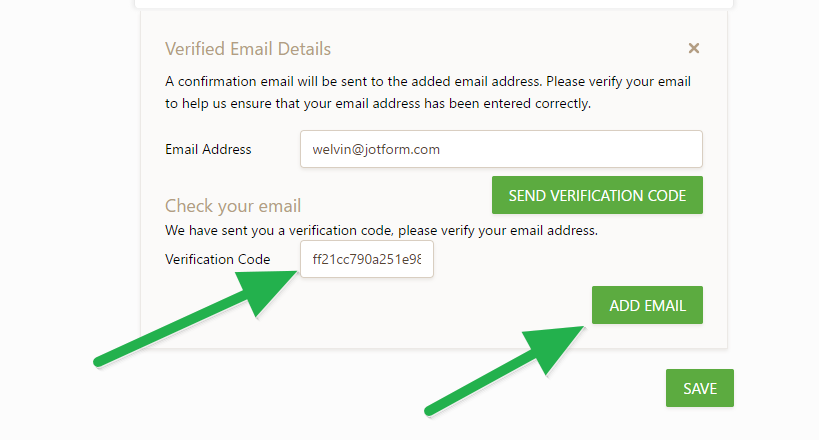Использование функции «Скрыть e‑mail» в приложении «Почта» на Mac
macOS Ventura 13
macOS Monterey 12
Выберите версию:macOS Ventura 13 macOS Monterey 12
При изменении этого элемента управления страница автоматически обновится
Поиск по этому руководству
При наличии подписки на iCloud+ функция «Скрыть e-mail» позволяет отправлять и получать сообщения, не указывая свой настоящий адрес электронной почты. Для этого используются уникальные случайные адреса электронной почты с перенаправлением на адрес, привязанный к Вашему Apple ID.
Открыть приложение «Почта»
Отправка электронного сообщения с уникального случайного адреса
При создании нового электронного сообщения с помощью функции «Скрыть e-mail» можно создать уникальный случайный адрес прямо в приложении «Почта».
В приложении «Почта» на Mac нажмите кнопку «Новое сообщение» , чтобы создать новое сообщение.
Добавьте получателя и тему сообщения.
Сообщения, отправляемые с уникального случайного адреса, могут быть доставлены только одному получателю.
Наведите указатель на поле «От».
Нажмите всплывающее меню, которое появится, и выберите «Скрыть e-mail».
Если Вы еще ни разу не отправляли сообщение с уникального случайного адреса этому получателю. В поле «От» появится новый адрес.
Если Вы уже отправляли сообщение с уникального случайного адреса этому получателю. В поле «От» появится адрес, который Вы использовали ранее для отправки сообщения этому получателю.
Напишите сообщение и, когда будете готовы, нажмите кнопку «Отправить» .
Получение электронного сообщения, отправленного на уникальный случайный адрес
При получении электронного сообщения, отправленного на уникальный случайный адрес, можно выполнить указанные ниже действия.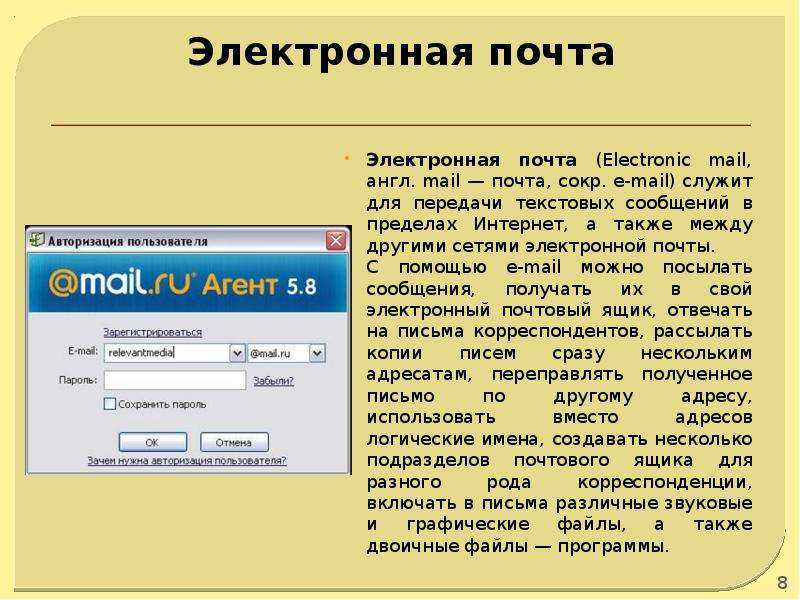
Ответить на сообщение. При ответе на сообщение по умолчанию используется уникальный случайный адрес, на который Вы получили сообщение.
Просмотреть и обновить настройки функции «Скрыть e-mail». Нажмите «Настройки» на баннере, который отображается в верхней части сообщения, или, удерживая клавишу Control, нажмите «Скрыть e-mail» в поле «От» и выберите «Открыть настройки функции «Скрыть e-mail»».
См. такжеЧто такое iCloud+? Ввод адресов получателей писем в приложении «Почта» на компьютере MacОтвет на письма, пересылка писем и получение ответов в приложении «Почта» на MacИспользование псевдонимов электронной почты в приложении «Почта» на Mac
Не указывайте в комментарии личную информацию.
Максимальное количество символов: 250.
Благодарим вас за отзыв.
В России началось тестирование «суверенной» электронной почты с кириллицей вместо латиницы в адресах
Интернет Веб-сервисы Техника
|
Поделиться
Reg. ru и «Поддерживаю.рф» начали тестирование полностью кириллических почтовых адресов, в которых и название, и домен написаны кириллицей. Оно проходит в закрытом режиме и принять участие в нем могут только разработчики ПО и веб-сервисов. О массовой замене в России традиционных email на кириллические речи пока нет.
ru и «Поддерживаю.рф» начали тестирование полностью кириллических почтовых адресов, в которых и название, и домен написаны кириллицей. Оно проходит в закрытом режиме и принять участие в нем могут только разработчики ПО и веб-сервисов. О массовой замене в России традиционных email на кириллические речи пока нет.
Полностью российская электронная почта
Хостинг-провайдер Reg.ru запустил тестирование почтовой системы, поддерживающей полностью кириллические адреса электронной почты. Представители провайдера сообщили CNews, что тест проводится совместно со специалистами проекта «Поддерживаю.рф».
Полностью кириллические адреса – это email, в которых и название ящика, и домен написаны кириллицей, например, «москва@москва.рф». почта «moskva@москва.рф» и ей подобные полностью кириллической не считаются. Примечательно, что сама технология электронной почты – американская, ее разработали в 1965 г. специалисты Массачусетского технологического института (MIT).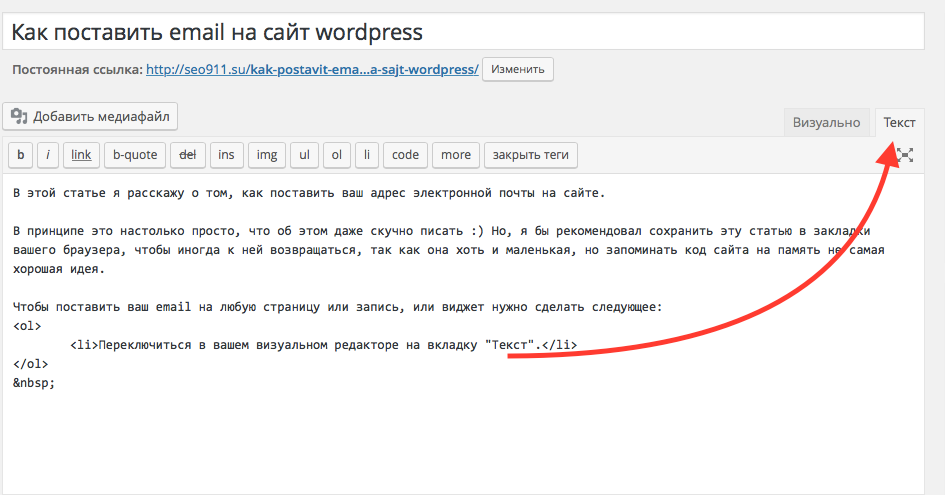
В рамках мероприятия был построен отдельный тестовый стенд на основе двух независимых серверов на каждом из которых размещен сервис электронной почты в доменах ёпочта.рф и накириллице.рф. При попытке зайти на оба эти сайта через браузер ссылка накириллице.рф выдает ошибку 404, а ёпочта.рф ведет на сайт-заглушку с надписью, что он размещен на хостинге «Русоникс».
В будущем Россия может полностью перейти на кириллические email
Тестирование «импортозамещенных» email-адресов проводится пока в закрытом режиме – в Reg.ru рассказали CNews, что принять участие в нем могут разработчики ПО веб-сервисов, внедряющих в своих продуктах принципы «универсального принятия» (Universal Acceptance) и нуждающихся в действующих нелатинских почтовых адресах для их тестирования. Для участия в тестировании нужно подать заявку в «Поддерживаю.РФ».
Руководитель проекта «Поддерживаю.рф» Мария Колесникова сообщила CNews, что, по плану, закрытый тест сервиса продлится до конца 2021 г. , но по его итогам не исключено продление. В открытую фазу тест переводиться не будет. «Пока у нас нет таких планов. Открытое тестирование означает не только значительный рост нагрузки на инфраструктуру, но и выполнение определенных требований, относящихся к организаторам бесплатных сервисов электронной почты. В процессе тестирования мы планируем отработать решения, которые затем могут использоваться хостерами, и, надеемся, в дальнейшем они действительно предложат услуги поддержки кириллических e-mail своим клиентам», – заявила Мария Колесникова.
, но по его итогам не исключено продление. В открытую фазу тест переводиться не будет. «Пока у нас нет таких планов. Открытое тестирование означает не только значительный рост нагрузки на инфраструктуру, но и выполнение определенных требований, относящихся к организаторам бесплатных сервисов электронной почты. В процессе тестирования мы планируем отработать решения, которые затем могут использоваться хостерами, и, надеемся, в дальнейшем они действительно предложат услуги поддержки кириллических e-mail своим клиентам», – заявила Мария Колесникова.
Как работает тестовый стенд
Каждый из двух аппаратных серверов из состава тестового стенда содержит в себе набор программного обеспечения, и в первую очередь это почтовый сервер на основе Exim – написанный на языке «Си» агент пересылки сообщений, используемый в операционных системах Unix. Вместе с ним используется OpenDMARC – спам-фильтр с открытым кодом.
Вместе с этим оба сервера с доменами ёпочта.рф и накириллице.рф содержат по собственному вебмейл-серверу, за счет чего участники тестирования могут пользоваться своей кириллической почтой через браузер.
За счет веб-интерфейса пользоваться почтой можно на ноутбуке, компьютере, смартфоне планшете или другом устройстве с дисплеем, выходом в интернет и установленным браузером. Также для работы с кириллической почтой подойдут и почтовые клиенты – десктопные и мобильные.
Главный критерий, предъявляемый к ним – это поддержка Unicode-адресов. Она реализована в различных программах – к примеру, такая поддержка есть в штатном почтовом клиенте на мобильных устройствах Apple и в настольном Microsoft Outlook.
Для чего это нужно
Глава проекта «Поддерживаю.рф» Мария Колесникова рассказала CNews, что сейчас многих разработчиков интересует вопрос «универсального принятия». С ее слов, они пока не могут полноценно протестировать свои продукты на поддержку нелатинских почтовых адресов в связи с тем, что в интернете существует мало доступных серверов, обеспечивающих работу с такими email. «Наш проект с Reg.ru – один из первых шагов в решении этой проблемы», – добила она.
Простым пользователям доступ к почте закрыт
«Запуск тестового стенда – важный шаг в развитии кириллической электронной почты. У каждого пользователя должна быть возможность использовать родной язык и, в частности, кириллические email для своих проектов в сети. Мы будем поддерживать проект в информационной и образовательной части и вполне вероятно, что в перспективе на виртуальном хостинге Reg.ru появится возможность создавать кириллическую почту», – сообщила CNews исполнительный директор Reg.ru Светлана Лиенко.
На запрос CNews о прогнозах по срокам массового распространения кириллической Мария Колесникова сообщила: «В данном случае все зависит от степени поддержки таких e-mail инфраструктурой Рунета, включающей не только почтовые системы, которые должны прекратить запрещать письма направленные с или на Unicode-адреса, но и массу сайтов и сервисов, не позволяющих сегодня регистрироваться с кириллическими почтовыми ящиками, подписываться на рассылки и использовать другой важный функционал».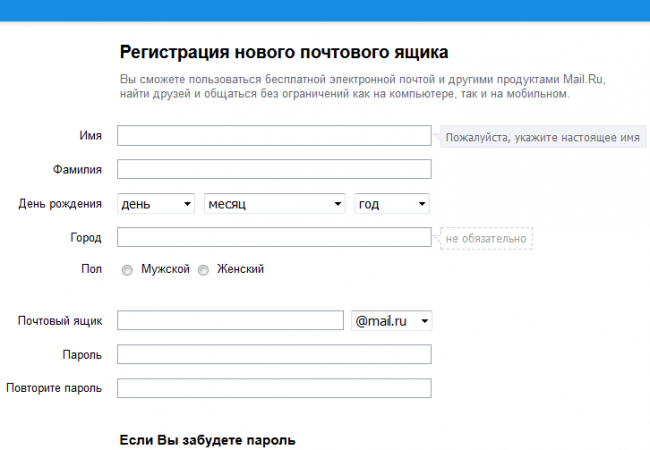
Первые шаги уже сделаны
В России на момент публикации материала существовало несколько почтовых сервисов, позволяющим своим пользователям принимать письма с полностью кириллических email-адресов. Такую возможность еще летом 2016 г., по информации «Известий», реализовали Google в своем Gmail и отечественный интернет-гигант «Яндекс».
Андрей Балякин, HubEx: Автоматизация в 2 раза повышает эффективность и сокращает затраты сервисной компании
Бизнес
В декабре 2016 г. состоялся запуск первого в стране кириллического почтового сервиса с поддержкой полностью кириллических адресов – «Почта.рус». За ним стоят российская компания «Имена интернет» и индийская DataMail.
Меню написания письма в сервисе «Почта.рус». Нажмите для увеличения
Редакция CNews убедилась в работоспособности этого сервиса. Он действительно позволяет зарегистрировать полностью кириллическую электронную почту и отправлять письма на адреса, написанные как кириллицей, так илатиницей.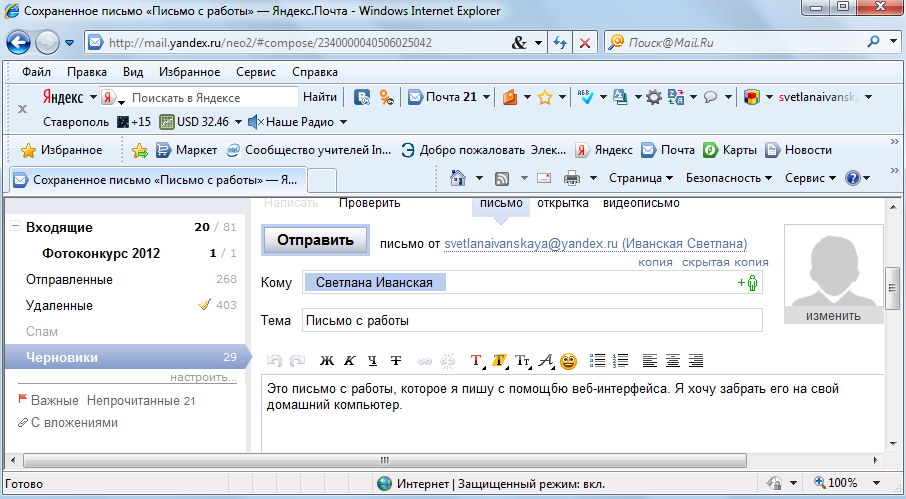 При этом письма, отправленные на адреса mail.ru, дошли сразу, а адресованные на ящики в почтовом сервисе «Яндексе» так и не были доставлены.
При этом письма, отправленные на адреса mail.ru, дошли сразу, а адресованные на ящики в почтовом сервисе «Яндексе» так и не были доставлены.
- Подобрать оптимальный виртуальный сервер VPS/VDS на ИТ-маркетплейсе Market.CNews
Эльяс Касми
Руководство по настройке электронной почты для бизнеса. Создайте свою профессиональную электронную почту уже сегодня Это смелый и жизненно важный шаг в мир прямого маркетинга.
Но, как и все, что связано с «бизнесом» и зарабатыванием денег, создание деловой электронной почты — это искусство. Предоставленная информация является общей для большинства профессиональных провайдеров электронной почты. Примеры некоторых функций или случаев будут показаны с использованием нашего сервиса частной электронной почты Namecheap.
Мы покажем вам:
— Почему вашему бизнесу будет выгодно электронная почта с собственным доменом
— Фирменная электронная почта помогает тремя способами завоевать доверие клиентов домен адрес электронной почты
— Как настроить переадресацию электронной почты на любой другой адрес электронной почты
— Как настроить другой почтовый клиент (например, Gmail или Outlook), чтобы вы могли отправлять брендированные домены письма из любого удобного интерфейса
Итак, приступим к настройке!
Это основной вопрос. И так ответ. Используя корпоративную электронную почту, вы увеличите продажи и больше контактов — просто и ясно.
И так ответ. Используя корпоративную электронную почту, вы увеличите продажи и больше контактов — просто и ясно.
Для всех, кто отправляет электронные письма в бизнесе, наступает «момент лампочки». Вы понимаете, что профессиональная деловая электронная почта стала необходимостью, поэтому вы можете сделать следующее:
1. Обратитесь к своим клиентам и сотрудникам.
2. Приветствуйте новых клиентов вашего бренда.
3. Привлекайте внимание к новым продуктам и мероприятиям компании.
Инструменты для совместной работы по электронной почте предоставляют больше возможностей при работе в командах или группах:
1. Используйте офисные инструменты, документы и программное обеспечение для совместного использования, управления и организации своей работы.
2. Сегментируйте списки контактов по клиентам, поставщикам и группам сотрудников, чтобы можно было автоматизировать получение сообщений.
3. Планируйте встречи и пользуйтесь общими календарями.
Когда ваша компания создает правильное первое впечатление с помощью электронной почты, клиенты узнают название вашей компании на вашем веб-сайте. Профессиональный адрес электронной почты помогает вам увеличить продажи, повышает надежность, упрощает командную работу и защищает ваши данные.
И это только для начала.
Три способа завоевать доверие вашего бренда с помощью адреса электронной почты в пользовательском домене
Забавно, что ваши клиенты с гораздо большей вероятностью будут иметь с вами дело, если все ваши онлайн-коммуникации выглядят профессионально и последовательно. Это действительно важно. Если вы ведете деловую переписку через бесплатную почту @gmail.com, клиенты могут подумать, что вы не имеете отношения к представляемому вами бизнесу, и просматривают фишинговое письмо. Люди с большей вероятностью будут доверять отправителю, который, как они сразу увидят, написал им письмо с адреса электронной почты официального сайта.
1. Потому что любое старое имя не подойдет.

Конечно, главной причиной создания деловой электронной почты является получение доступа к любому адресу электронной почты, который вы хотите. Большинство компаний выбирают такой формат, как [email protected] , но на самом деле это зависит от ваших целей .
Если подумать, вам понадобится удача, чтобы получить точное имя, которое вы хотите, если вы ищете что-то вроде Gmail, конкурируя с этими 1,5 миллиардами других пользователей Gmail. Когда вы выбираете профессиональное решение для работы с электронной почтой, единственным ограничением для вашего имени является ваше воображение.
Повторим еще раз: когда вы создаете профессиональную деловую электронную почту, вы можете использовать любое имя. Самое главное, вы можете выбрать свое имя в сочетании с названием вашей компании.
2. Вы можете смешивать его со стилями и интерфейсами и внутренними группами
Создавайте списки адресов электронной почты, делитесь электронными письмами и календарями и не забудьте поставить подпись компании!
— Инструменты совместной работы для работы над профессиональными документами.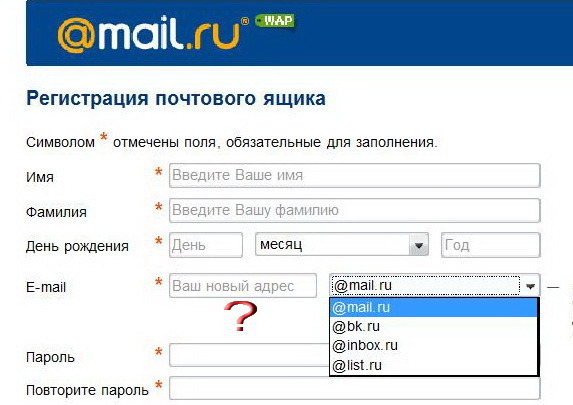
— Интуитивно понятный календарь, где вы можете управлять расписанием как вас, так и ваших сотрудников.
— Подключите свой настольный или мобильный клиент и наслаждайтесь интерфейсом, к которому вы привыкли.
Частная электронная почта Namecheap также предлагает все эти функции, а также единый почтовый ящик . С помощью этой функции вы можете добавить все свои учетные записи электронной почты (из Namecheap или внешние учетные записи) и управлять ими в одном месте. В этой статье о совместном использовании и унифицированных почтовых ящиках показано, как просто это сделать и как предоставить общий доступ к своим календарям и контактам. Легко настроить корпоративную электронную почту в любом клиенте, который вы хотите использовать.
3. Большой фактор безопасности
Возможно, вы не понимаете, насколько важна безопасность электронной почты для вашего бизнеса. Предположим, вы усердно работали над созданием своего бизнеса и собирали данные о клиентах, адреса и другую личную и идентифицирующую информацию. Ключевым шагом к защите всей этой информации является обеспечение надежного поставщика.
Ключевым шагом к защите всей этой информации является обеспечение надежного поставщика.
При выборе почтового хостинга самое важное решение — решить, с кем работать. Есть много дешевых и дорогих вариантов на выбор, но стоимость не равна качеству обслуживания на этом рынке.
Сегодня есть ряд необходимых вещей, которые должны быть реализованы на стороне вашего провайдера:
— 2 Фактор Аутентификации.
— Защита от спама.
— Соответствие GDPR.
Если предусмотрена 2FA, есть ли возможность блокировать соединения IMAP, POP3 и SMTP? Протоколы электронной почты ничего не знают о 2FA, который у вас есть для веб-почты, и поэтому, если кто-то получит ваши учетные данные и попытается получить доступ к вашей электронной почте из почтового клиента (а не из веб-почты), второй фактор аутентификации не будет активирован. С частной электронной почтой Namecheap вы можете просто связаться с нашей службой поддержки, и мы через минуту заблокируем соединения по протоколам, чтобы ваша двухфакторная аутентификация действительно работала.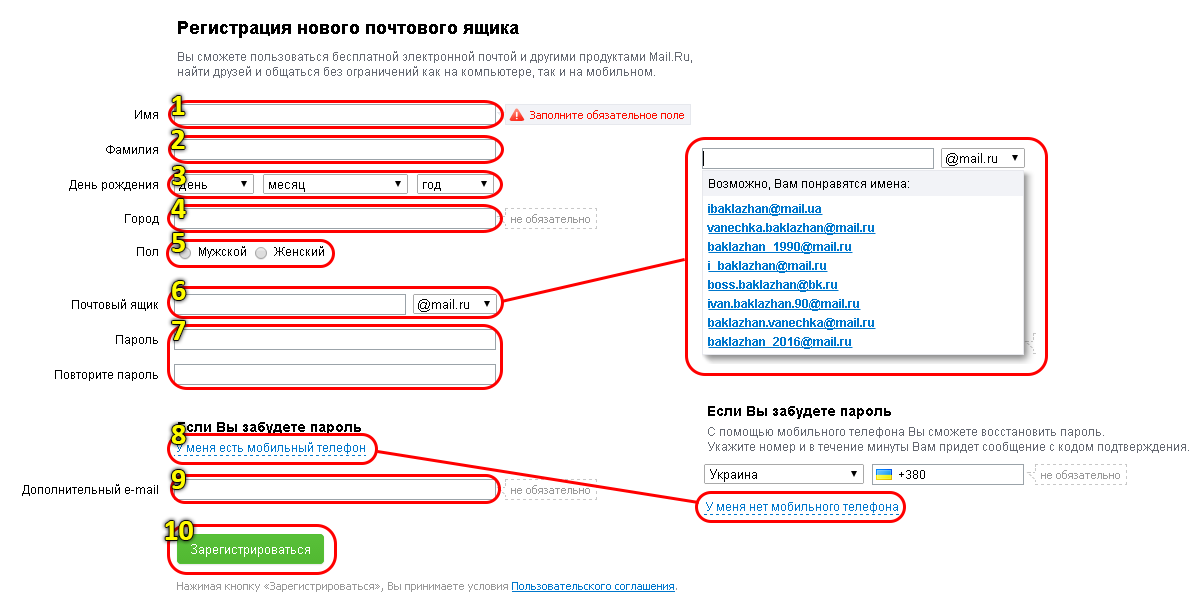
Эта услуга минимизирует риски взлома или компрометации как вашей электронной почты, так и электронной почты ваших сотрудников.
Учитывая, что в 2021 году каждый пятый малый бизнес подвергается кибератаке, становится ясно, что никакие репутационные потери не могут оправдать выбор менее безопасного хостинг-провайдера. Защитите свою конфиденциальность и конфиденциальность ваших клиентов с помощью подходящего поставщика услуг электронной почты.
Прежде чем создать учетную запись электронной почты для бизнеса, стоит проверить несколько провайдеров, чтобы сравнить их предложения.
Небольшой совет при сравнении поставщиков услуг : Рассмотрите компанию, которая предлагает все необходимые вам инструменты: регистрацию домена, хостинг и электронную почту. Управлять всем в одном аккаунте гораздо удобнее, чем на отдельных сайтах от разных провайдеров.
Давайте посмотрим, что делать после того, как вы выбрали план и компанию.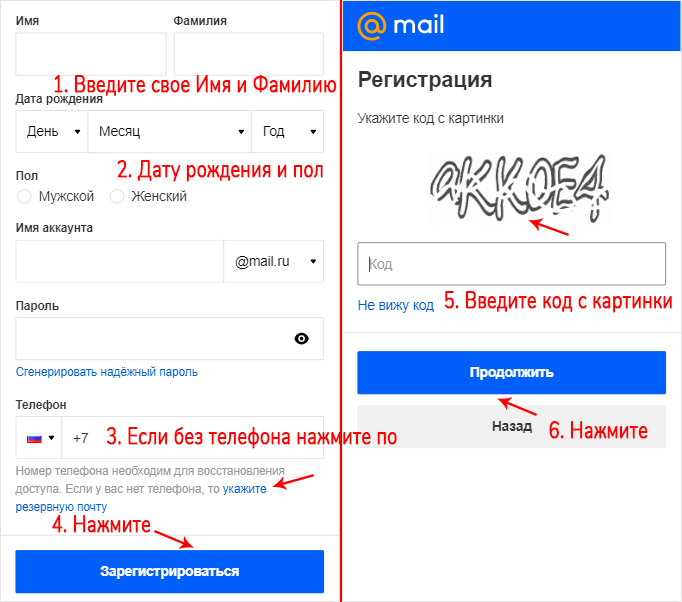
Шаг 1: Создайте домен электронной почты компании
Обычно доменное имя, которое вы используете для своего веб-сайта, также должно использоваться для адреса электронной почты вашей компании.
Однако, если у вас еще нет веб-сайта или вы хотите иметь отдельный домен для адреса электронной почты, важно указать название вашей организации, чтобы повысить узнаваемость бренда и завоевать доверие клиентов.
Если вам нужна помощь в выборе доменного имени, вам может помочь наш генератор имен для компаний. Выбирайте из тысяч вариантов, сгенерированных ИИ на основе вашего поиска.
Найдите домен, чтобы создать адрес электронной почты своей мечты
Шаг 2. Создайте корпоративную учетную запись электронной почты
Когда имя домена выбрано, вы готовы создать и настроить адрес электронной почты. Самое первое, что нужно сделать после покупки почтового сервиса, — изменить настройки DNS для вашего домена.
Для правильной работы службы электронной почты необходимы записи MX и SPF, поэтому обязательно обратитесь в службу поддержки выбранного вами поставщика услуг электронной почты или ознакомьтесь с их рекомендациями.
Если вы приобрели одну из наших подписок на частную электронную почту, вы можете прочитать эту статью, чтобы узнать, как обновить свои записи DNS.
После того, как записи DNS установлены, вы можете приступить к созданию вашего первого почтового ящика .
Ознакомьтесь с нашими текущими предложениями
Шаг 3: Получите доступ к своей учетной записи электронной почтыОбычно поставщики услуг электронной почты предоставляют прямую ссылку для входа в ваш почтовый ящик или это можно сделать через вашу общую учетную запись.
Пользователи частной электронной почты могут получить доступ к учетной записи электронной почты по этой ссылке — https://privateemail.com/ или настроить ее с помощью любого почтового клиента, с которым они уже знакомы. Учетные данные останутся теми, которые вы установили при создании почтового ящика.
Шаг 4. Управляйте корпоративными адресами электронной почтыПосле того, как все приготовления завершены, пришло время управлять вашим адресом:
— Создайте несколько почтовых ящиков для разных каналов связи (например, для запросов в службу поддержки help@yourdomain. com) и для ваших сотрудников.
com) и для ваших сотрудников.
— проверьте распределение хранилища между почтовыми ящиками, чтобы убедиться, что ни одно письмо не пропущено.
— Настройте двухфакторную аутентификацию для своих почтовых ящиков, чтобы дополнительно обезопасить свои данные.
— Настройка параметров спама.
— Настройте свою подпись.
Еще несколько советов:
— Одноразовый — установите переадресацию электронной почты, когда вы уезжаете в отпуск и хотите, чтобы кто-то другой (или другой ваш аккаунт) получал электронные письма, которые обычно приходят к вам.
— Фильтрация — отправка выбранных писем в определенную папку или другую учетную запись электронной почты при создании фильтра. Например, если заголовок содержит «название нового продукта», отправьте его на учетную запись сотрудника.
— Создание псевдонимов — адрес-псевдоним — это виртуальный адрес электронной почты, который перенаправляет электронные письма на ваш почтовый ящик. Псевдонимы получают электронные письма, но не могут их отправлять. Зачем вам их использовать? Например, вы можете захотеть, чтобы посетители сайта связывались с вами для получения информации. Чтобы заставить их регистрироваться для получения обновлений или информационных бюллетеней, вы можете создать псевдоним для контактного адреса электронной почты. Таким образом, вы не получите тысячи ответов на свой основной почтовый ящик. Точно так же вы можете использовать info@ и просто пересылать электронные письма на нужный адрес. Вы можете легко создавать именованные адреса-псевдонимы для чего угодно, возможно, и для групп сотрудников, например, [email protected]. Кстати, с помощью Private Email вы можете создать 10 псевдонимов для каждого почтового ящика с планом Namecheap Starter, 50 с Pro и неограниченно с планом Ultimate.
Псевдонимы получают электронные письма, но не могут их отправлять. Зачем вам их использовать? Например, вы можете захотеть, чтобы посетители сайта связывались с вами для получения информации. Чтобы заставить их регистрироваться для получения обновлений или информационных бюллетеней, вы можете создать псевдоним для контактного адреса электронной почты. Таким образом, вы не получите тысячи ответов на свой основной почтовый ящик. Точно так же вы можете использовать info@ и просто пересылать электронные письма на нужный адрес. Вы можете легко создавать именованные адреса-псевдонимы для чего угодно, возможно, и для групп сотрудников, например, [email protected]. Кстати, с помощью Private Email вы можете создать 10 псевдонимов для каждого почтового ящика с планом Namecheap Starter, 50 с Pro и неограниченно с планом Ultimate.
Чтобы определить, что будет дальше для пользователей Namecheap — и вы также можете найти эту информацию в сообщении «Добро пожаловать в частную электронную почту» — после правильной маршрутизации записей MX вы продолжите создавать свой почтовый ящик и псевдонимы.
Но сначала прочтите несколько советов по почтовому ящику.
Несколько ошибок, которых следует избегать на этапе настройки почтового ящика
— Не используйте псевдонимы . Представьте, что вы получили деловое электронное письмо с адресом [email protected] . Вы бы доверяли этому адресу? Добавьте к этому тот факт, что это была компания, которая предлагала финансовые услуги, и это могло бы поднять ваши брови на ступеньку выше. В целом рекомендуется избегать использования псевдонимов, которые потенциально могут подорвать имидж вашего бизнеса. Это не стоит риска.
— Избегайте использования номеров . Поскольку у вас есть полная свобода создания любых адресов электронной почты, которые вы хотите, будьте проще. Использование [email protected] обычно достаточно хорошо, и если вы используете числа, имейте в виду, что многие используют их в своих личных учетных записях, так что вы можете произвести неправильное впечатление. Если у вас есть несколько сотрудников с одинаковым именем, рассмотрите возможность использования их отчества в их адресах электронной почты для дифференциации.
Если у вас есть несколько сотрудников с одинаковым именем, рассмотрите возможность использования их отчества в их адресах электронной почты для дифференциации.
— Избегайте длинных адресов — Поскольку вашим клиентам потенциально придется вводить ваш адрес электронной почты вручную, чем короче вы сможете сохранить его, тем лучше. Если у вас длинная фамилия, попробуйте использовать только одну букву. Например, [email protected] лучше, чем [email protected] , потому что домен icon.cars теряется в шуме. Старайтесь не использовать точки и другие знаки препинания в своих электронных письмах для бизнеса — это поможет избежать путаницы.
Ваша деловая электронная почта настроена!
Теперь вы готовы написать свое первое деловое электронное письмо и произвести впечатление на своих клиентов доменным именем.
Для пользователей частной электронной почты Namecheap вот удобный список всех ссылок, которые вам нужны, чтобы настроить все и начать работу с вашей учетной записью электронной почты.
— Страница продукта для профессионального хостинга электронной почты Private Email
— Сначала настройте DNS — видео
— Как настроить один или два почтовых ящика
— Настройка переадресации электронной почты
— Как получить бесплатную двухфакторную аутентификацию
— Недорогой набор поясняющих видео
— Все о частной электронной почте в одном месте
— Добавление различных почтовых клиентов, включая настройку мобильного устройства
– Настройка единого почтового ящика с общим календарем и общими контактами
Если вы все еще думаете, какого поставщика услуг электронной почты выбрать, ознакомьтесь с 10 лучшими поставщиками услуг электронной почты 2022 года.
Однако, если вы уже решили стать член семьи Namecheap Private Email, вы можете зайти на страницу продукта и попробовать любой план бесплатно в течение 2 месяцев или купить со скидкой на первый год. Вы также можете увидеть, что наши клиенты говорят о частной электронной почте.
Часто задаваемые вопросы
Как создать рабочий адрес электронной почты?
Общие шаги:
1. Получите доменное имя для своего адреса электронной почты
2. Создайте учетную запись электронной почты
3. Настройте параметры в соответствии со своими потребностями
Какая электронная почта лучше всего подходит для бизнеса?
Есть несколько пунктов, которые могут помочь выбрать лучший вариант для вас:
— Если вы выбираете между платными и бесплатными учетными записями электронной почты для бизнеса, имейте в виду, что бесплатные варианты не обеспечивают достаточный уровень безопасности для бизнеса.
— Особенности, на которые следует обратить внимание: хранилище, количество почтовых ящиков и псевдонимов, инструменты для совместной работы, такие как календари
— Безопасность: двухфакторная аутентификация, спам-фильтры, шифрование 20, 2023
Мария Постельняк
Обновлено:
Электронная почта не должна быть утомительной частью вашей рабочей рутины.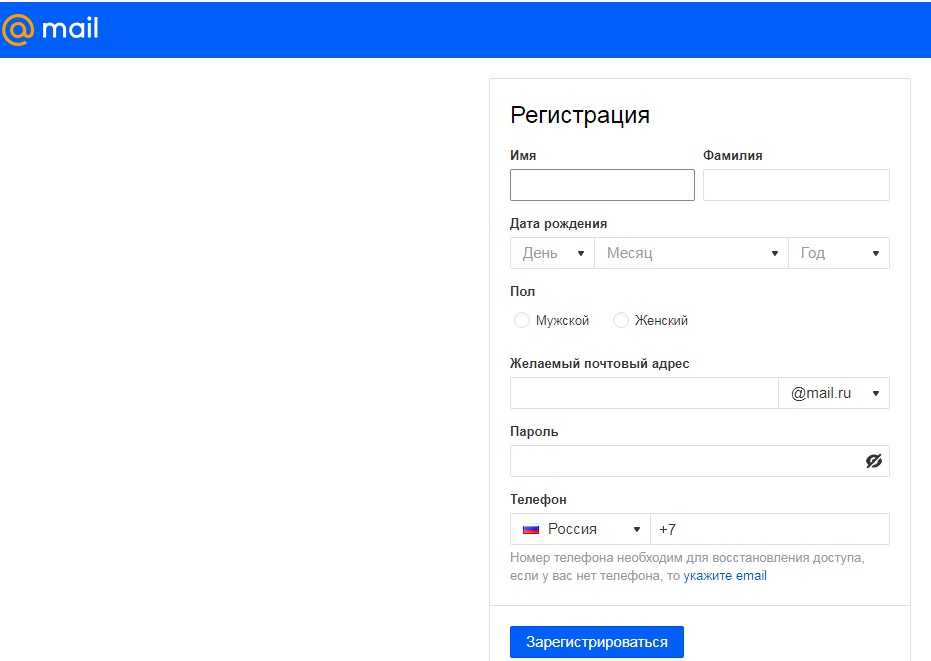 Узнайте, как создать шаблон электронной почты в Outlook и Gmail, чтобы сэкономить до 4 часов в неделю на переписке по электронной почте!
Узнайте, как создать шаблон электронной почты в Outlook и Gmail, чтобы сэкономить до 4 часов в неделю на переписке по электронной почте!
Если вы еженедельно рассылаете десятки одинаковых писем, ввод каждого сообщения сильно снижает производительность.
Изучение того, как создать шаблон электронной почты, ускорит ваш рабочий процесс электронной почты и поможет вам восстановить часы потерянной производительности.
В этом руководстве мы покажем вам, как создать шаблон электронной почты в Gmail и Outlook всего за несколько шагов. Мы также научим вас, как улучшить внешний вид ваших электронных писем с помощью профессионального дизайна шаблонов.
Что такое шаблоны электронной почты?
Шаблон электронной почты — это повторно используемый макет или сообщение электронной почты. Пользователи могут сохранять шаблоны и просто заменять соответствующий текст, изображения и другой контент каждый раз, когда они его используют.
Вместо того, чтобы создавать электронные письма с нуля, любой может настроить шаблон в соответствии с конкретным случаем. Это экономит массу времени, а также обеспечивает согласованность всех сообщений электронной почты.
Это экономит массу времени, а также обеспечивает согласованность всех сообщений электронной почты.
Зачем использовать шаблоны электронной почты
Использование шаблонов электронной почты дает множество преимуществ. И преимущества выходят далеко за рамки экономии времени (хотя это и немало). Давайте рассмотрим некоторые из основных преимуществ шаблона электронной почты ниже:
- Они помогут вам высвободить больше времени на рабочей неделе — компания Mettler Toledo смогла сэкономить 4 часа в неделю, используя конструктор шаблонов электронной почты ContactMonkey.
- Становится проще создавать и отправлять электронные письма, что означает меньше стресса и больше производительности.
- Новые сотрудники могут использовать шаблоны, чтобы быстро научиться общаться в вашей организации.
- Более быстрая связь означает, что вы можете своевременно доставлять срочные сообщения.
- Организации экономят больше денег, поскольку сотрудники становятся более продуктивными.

- Исследования показывают, что автоматизация электронной почты может увеличить скорость отклика. Шаблоны
- позволяют создавать более профессиональные электронные письма.
- Автоматизация ограничивает количество ошибок в содержании и дизайне.
Типы шаблонов сообщений электронной почты
Существует множество различных типов шаблонов сообщений электронной почты, и выбор правильного зависит от ваших целей электронной почты и аудитории. К популярным шаблонам деловой электронной почты относятся:
- Шаблоны сообщений для управления изменениями.
- Шаблон объявления об увольнении сотрудника.
- Шаблоны для общения с руководством.
- Шаблоны писем для благодарности команде.
- Новый шаблон электронной почты сотрудника.
- Шаблон сообщения в кризисной ситуации.
Большинство шаблонов можно разделить на две категории: простые текстовые шаблоны электронной почты и адаптивные HTML-шаблоны электронной почты.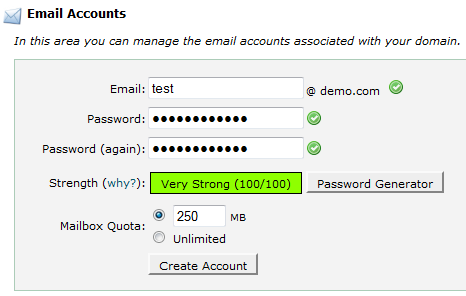
Шаблоны электронной почты с обычным текстом состоят из самого текста электронной почты. Это включает в себя конкретную структуру сообщения и используемую формулировку.
Между тем, адаптивные шаблоны электронной почты сохраняют дизайн и макет шаблона электронной почты вместе с любыми конкретными сообщениями. Конструктор адаптивных шаблонов электронной почты, такой как ContactMonkey, также гарантирует, что ваши шаблоны будут идеально отображаться на любом цифровом устройстве.
Как использовать шаблоны электронной почты с сообщениями в виде простого текста
Тем, кто использует шаблон в виде простого текста, нужно просто поменять местами уникальные имена или детали, чтобы настроить сообщение.
Например, если вы используете шаблон электронной почты для признания сотрудников, вы должны использовать структуру сообщения, аналогичную приведенной ниже. Но вы поменяли бы имя сотрудника и соответствующую информацию о конкретном проекте, в котором он участвовал:
Как использовать HTML-шаблоны электронной почты
Как и в случае с обычными текстовыми электронными сообщениями, пользователям HTML-шаблонов электронной почты нужно только настроить шаблон, чтобы добавить соответствующие детали.
Однако с шаблонами электронной почты в формате HTML пользователи также могут менять местами изображения, графику и другие элементы HTML. Это позволяет шаблону сохранять динамичный, но согласованный внешний вид. Это очень важно, если вы пытаетесь продемонстрировать бренд своего работодателя.
С помощью конструктора шаблонов электронной почты ContactMonkey вы можете создавать шаблоны электронной почты, используя интуитивно понятные функции перетаскивания:
Каковы лучшие шаблоны электронной почты?
Независимо от того, занимаетесь ли вы маркетингом по электронной почте или внутренними коммуникациями, профессиональные шаблоны электронной почты — это отличный способ оптимизировать и масштабировать коммуникации для бизнеса.
Но чтобы максимально использовать преимущества шаблонов электронной почты, важно выбрать качественный конструктор шаблонов. Вот десять наших любимых инструментов для создания современных профессиональных шаблонов электронной почты:
- ContactMonkey
- Постоянный контакт
- Сединсиний
- HubSpot
- Бифри
- Клавийо
- Лакмус
- Канва
- Полоса
- Кнак
Имейте в виду: если вы создаете внутренние шаблоны электронной почты, традиционные маркетинговые инструменты, такие как постоянный контакт, не будут совместимы с общением сотрудников.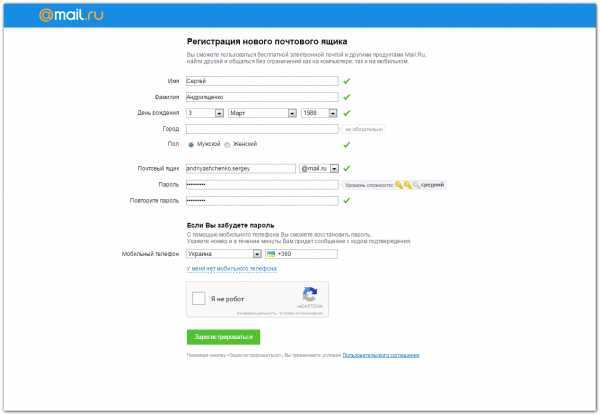
По закону инструменты внешнего маркетинга должны добавлять кнопку «Отписаться» во все электронные письма. Этот закон не распространяется на внутреннюю электронную почту. Таким образом, использование внешних инструментов для создания информационных бюллетеней для сотрудников приводит только к тому, что больше сотрудников отписываются от ваших внутренних сообщений.
Чтобы избежать затрат, связанных с увольнением сотрудников, используйте специальное программное обеспечение для внутренних коммуникаций при создании внутренней электронной почты.
Как создавать шаблоны электронной почты для Outlook и Gmail
Если вы создаете динамические шаблоны электронной почты для бизнеса, вам следует использовать адаптивный HTML-шаблон электронной почты.
HTML-шаблоны электронной почты позволяют включать в электронные письма текстовые блоки, кнопки CTA (призыв к действию), изображения и даже импульсные опросы. Эти типы сообщений идеально подходят для информационных бюллетеней, маркетинговых электронных писем или всякий раз, когда вам нужно сообщить много различной информации на одной странице.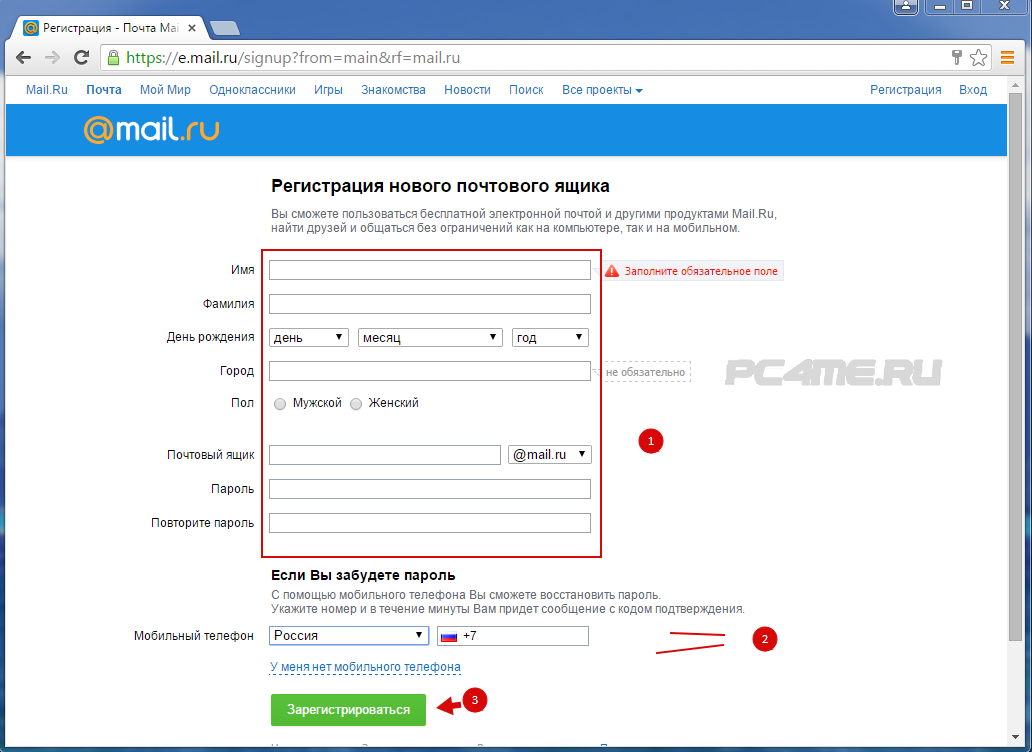
Ниже мы покажем вам, как создавать шаблоны электронной почты Gmail и Outlook с помощью интуитивно понятного конструктора электронной почты ContactMonkey.
Шаг 1
Войдите в учетную запись ContactMonkey своей организации, чтобы получить доступ к панели управления пользователя и библиотеке шаблонов электронной почты. Еще не зарегистрированы? Начните бесплатную пробную версию, чтобы увидеть, как это работает.
Шаг 2
Нажмите «Электронная почта» в верхнем левом углу панели управления ContactMonkey.
Шаг 3
Нажмите «Создать новое письмо», чтобы начать создание нового HTML-шаблона электронной почты. Отсюда вы сможете настраивать существующие шаблоны команд, выбирать из десятков образцов шаблонов или создавать шаблон с нуля.
Шаг 4
Нажмите «Образец шаблона», чтобы настроить один из наших готовых шаблонов ИЛИ нажмите «Начать с нуля» в правом углу, чтобы начать новый шаблон.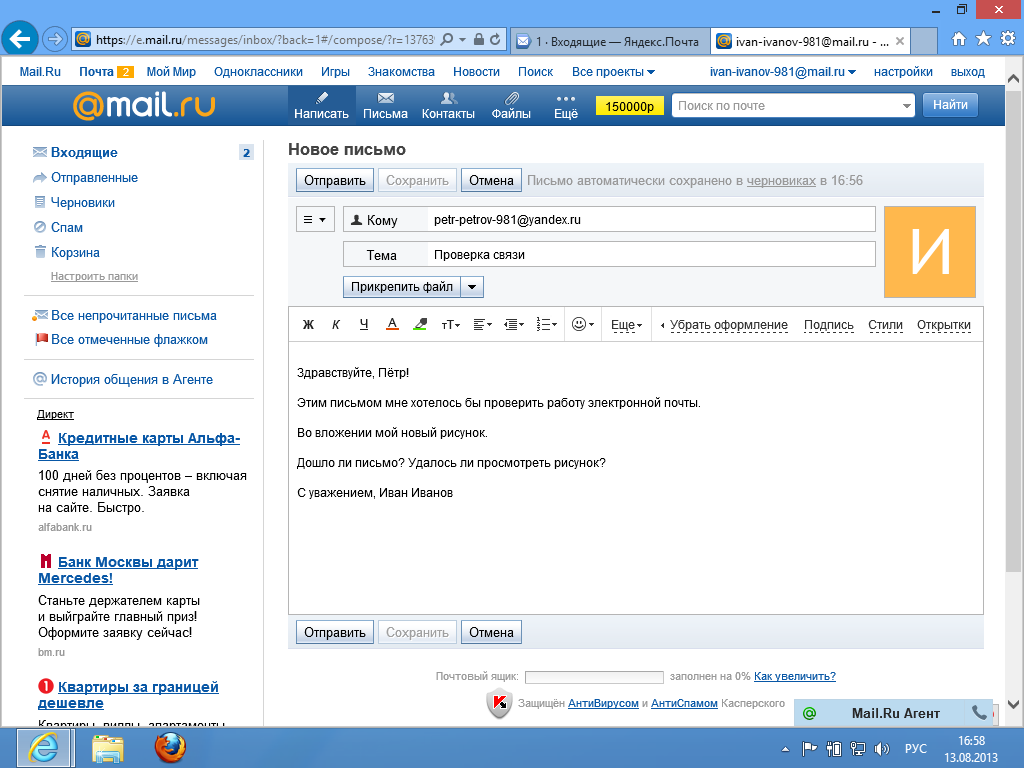
- Использование готового шаблона: Нажмите «Образец шаблона» и пролистайте нашу библиотеку шаблонов, чтобы выбрать нужный шаблон. Наведите курсор на шаблон, который хотите настроить, и нажмите «Начать». Назовите новый шаблон и нажмите «Сохранить».
- Запуск шаблона с нуля: Нажмите кнопку «Начать с нуля» в правом верхнем углу. Назовите новый шаблон и нажмите «Сохранить».
Шаг 5
Используйте элементы управления перетаскиванием, чтобы настроить образец шаблона электронной почты или создать новый шаблон электронной почты с нуля.
Здесь у вас есть полный творческий контроль над шаблоном вашего электронного бюллетеня. Используйте меню боковой панели, чтобы добавить собственные строки, заголовки, изображения и графику. Все, что вам нужно сделать, это перетащить элементы в свой шаблон и настроить их внешний вид с помощью курсора.
Превратите свой информационный бюллетень в интерактивный, включив в него опросы и комментарии. Выбирайте из целого ряда настраиваемых вариантов ответа на опрос, включая звездные рейтинги, реакции смайликов и eNPS.
Выбирайте из целого ряда настраиваемых вариантов ответа на опрос, включая звездные рейтинги, реакции смайликов и eNPS.
Чтобы сделать информационный бюллетень еще более захватывающим, попробуйте встроить в него видео и GIF-файлы. Просто перетащите элементы в шаблон и загрузите нужный медиафайл.
Если вы создаете шаблон электронной почты для Outlook и планируете предстоящее мероприятие, воспользуйтесь нашей функцией управления мероприятиями Outlook. Выберите элемент события на боковой панели и перетащите его в свой шаблон.
Сотрудники смогут отвечать на приглашения на мероприятия прямо из вашей внутренней электронной почты, а вы сможете отслеживать регистрацию на всех живых мероприятиях компании.
Хотите освежить в памяти лучшие практики дизайна электронной почты? Ознакомьтесь с нашим блогом о шаблонах информационных бюллетеней Gmail и нашим полным руководством по информационным бюллетеням Outlook.
Шаг 6
Нажмите «Предварительный просмотр», как только вы будете удовлетворены своим дизайном шаблона.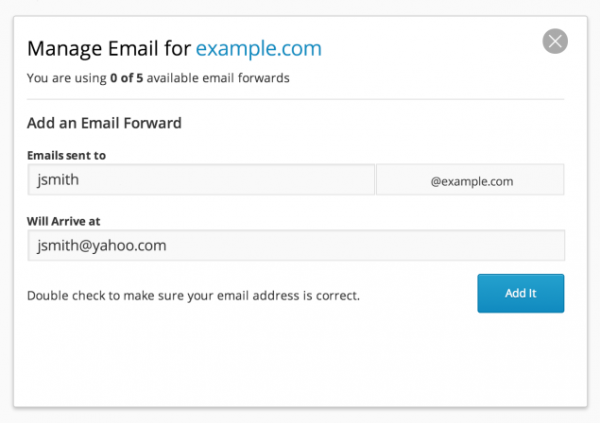 Вы сможете просматривать как на ПК, так и на мобильных устройствах, используя переключатель в правом углу панели предварительного просмотра.
Вы сможете просматривать как на ПК, так и на мобильных устройствах, используя переключатель в правом углу панели предварительного просмотра.
Вы также можете проверить, как выглядит ваше электронное письмо в темном режиме:
Шаг 7
Нажмите «Сохранить и выйти», чтобы сохранить шаблон электронного письма. Теперь вы сможете увидеть только что созданный шаблон электронной почты в своей библиотеке электронной почты ContactMonkey.
В следующем разделе мы рассмотрим, как отправлять шаблоны электронной почты ContactMonkey в Outlook и Gmail.
Отправка шаблонов электронной почты с помощью ContactMonkey
Отправка шаблонов электронной почты с помощью ContactMonkey проста и интуитивно понятна, независимо от того, отправляете ли вы через Outlook или Gmail. Но процесс будет немного отличаться для каждого провайдера электронной почты.
Ниже приведены основные этапы отправки шаблона электронной почты с помощью Gmail и Outlook.
Отправка шаблонов электронной почты с помощью Gmail
1. Установите подключаемый модуль ContactMonkey для Gmail. Вы можете узнать, как это сделать, в нашем кратком руководстве по началу работы с Gmail.
Установите подключаемый модуль ContactMonkey для Gmail. Вы можете узнать, как это сделать, в нашем кратком руководстве по началу работы с Gmail.
2. Откройте свою учетную запись Gmail. Установив ContactMonkey для Gmail, вы сможете получить доступ к плагину ContactMonkey прямо из панели управления Gmail.
3. Нажмите кнопку «Внутренняя связь» в верхнем меню ленты. Вам будет предложено создать новое сообщение.
4. Нажмите кнопку «Шаблоны» в левом углу окна нового сообщения (под строкой «Тема»).
5. Вам будет предложено выбрать шаблон. Выбранный шаблон будет загружен в ваше окно сообщения.
6. Создайте начальную тестовую отправку, чтобы убедиться, что все работает. Для этого введите адрес электронной почты члена команды и нажмите «Отправить слияние».
7. После завершения тестирования пришло время импортировать контакты. Вы можете выбрать CSV, список рассылки или ряд других вариантов отправки. Благодаря последнему обновлению ContactMonkey — Email at Scale — пользователи Gmail теперь могут отправлять электронные письма более чем 2000 человекам за один раз. Это позволяет внутренним коммуникаторам охватить больше людей за меньшее время!
Это позволяет внутренним коммуникаторам охватить больше людей за меньшее время!
8. Выберите параметры отслеживания. Это определит, будете ли вы получать индивидуальную или совокупную аналитику по электронной почте. Посетите эту страницу, чтобы узнать больше об индивидуальном и общем отслеживании.
Новая поддержка Google Group от ContactMonkey позволяет вам собирать индивидуальные показатели отслеживания по электронным письмам, отправляемым в ваши группы Google. Вы также сможете получить доступ к точным номерам получателей при каждой отправке Gmail.
9. Готово — выберите «Отправить слияние», чтобы отправить немедленно, или «Отправить позже», чтобы запланировать отправку электронной почты на более позднее время.
Подробнее об отправке сообщений с помощью Gmail можно узнать в нашем Справочном центре.
Отправка шаблонов электронной почты с помощью Outlook
1. Установите надстройку ContactMonkey для Outlook. Вы можете узнать, как это сделать, из нашего краткого руководства по началу работы с Outlook.
2. Откройте Outlook и нажмите «Новая электронная почта».
3. Щелкните значок ContactMonkey, чтобы получить доступ к боковому меню отправки. У вас будет полный доступ к вашим сохраненным шаблонам ContactMonkey.
4. В боковом меню выберите свой шаблон электронной почты. Оно будет автоматически заполнено в окне нового сообщения. Используйте опцию «Поиск», чтобы найти свой шаблон, если он не появляется сразу.
5. Отправьте тестовое письмо одному из членов вашей команды.
6. Готово: нажмите «Отправить и отслеживать», чтобы получить подробную аналитику по электронной почте для своей кампании. Кроме того, вы можете нажать «Отправить позже», чтобы запланировать отправку электронной почты на более позднее время.
Отслеживание вашей электронной почты
Независимо от того, отправляете ли вы сообщения с помощью Outlook или Gmail, вы сможете отслеживать широкий спектр аналитики электронной почты на панели управления ContactMonkey. К ним относятся:
- Открытые курсы
- Время чтения
- Ответы на опрос
- Рейтинг кликовУстройство, используемое для просмотра электронной почты
- Местоположение и отдел считывателя (с индивидуальным отслеживанием)
Используйте метрики, чтобы понять, как ваши получатели взаимодействуют с вашими электронными сообщениями! Попробуйте новые шаблоны и сравните разные кампании, чтобы увидеть, повысился ли уровень вовлеченности читателей.
Управление шаблонами Outlook и Gmail в ContactMonkey
ContactMonkey позволяет удобно управлять шаблонами электронной почты из одного места — библиотеки шаблонов. Вот как вы можете редактировать, управлять и удалять шаблоны электронной почты Outlook и Gmail с помощью ContactMonkey:
- Откройте панель управления ContactMonkey и перейдите на вкладку «Электронная почта».
- Перейдите в раздел «Мои шаблоны».
- Используйте раскрывающееся меню «Действия», чтобы:
- Шаблоны редактирования
- Удалить шаблоны
- Переименовать
- Реплика
- Поделиться
П.С. Недавно мы реализовали опцию поиска и фильтрации на нашей странице «Создать новое электронное письмо». Это упрощает поиск уже существующих шаблонов, созданных членами вашей команды.
Ускорьте работу с электронной почтой с помощью шаблонов электронной почты для Outlook и Gmail
Благодаря современному программному обеспечению для создания шаблонов электронной почты стало проще, чем когда-либо, автоматизировать и ускорить обмен электронной почтой.